word文档作为用户日常办公中常用的Office工具,所涵盖的功能服务是非常广泛的。甚至用户在分栏后想要在文档中间插入图表,也可以通过布局选项的设置来完成,还不清楚的小伙伴就快
word文档作为用户日常办公中常用的Office工具,所涵盖的功能服务是非常广泛的。甚至用户在分栏后想要在文档中间插入图表,也可以通过布局选项的设置来完成,还不清楚的小伙伴就快一起来看看吧!
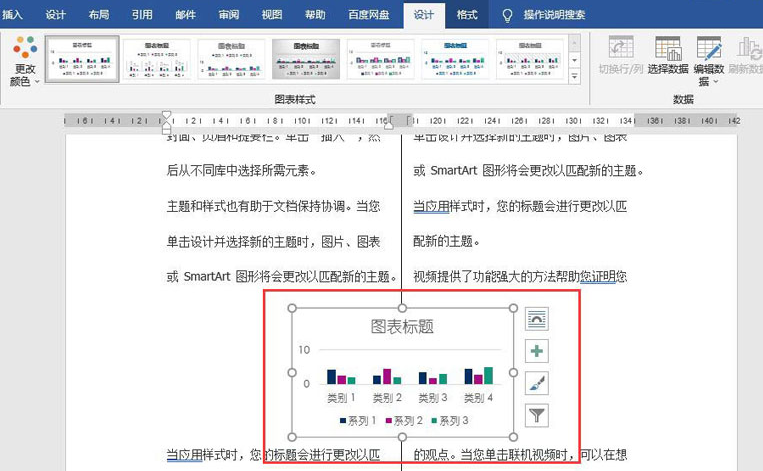
word图表布局设置教程分享
1.打开界面后,找到上方的布局菜单,在栏目列表中点击更多栏选项
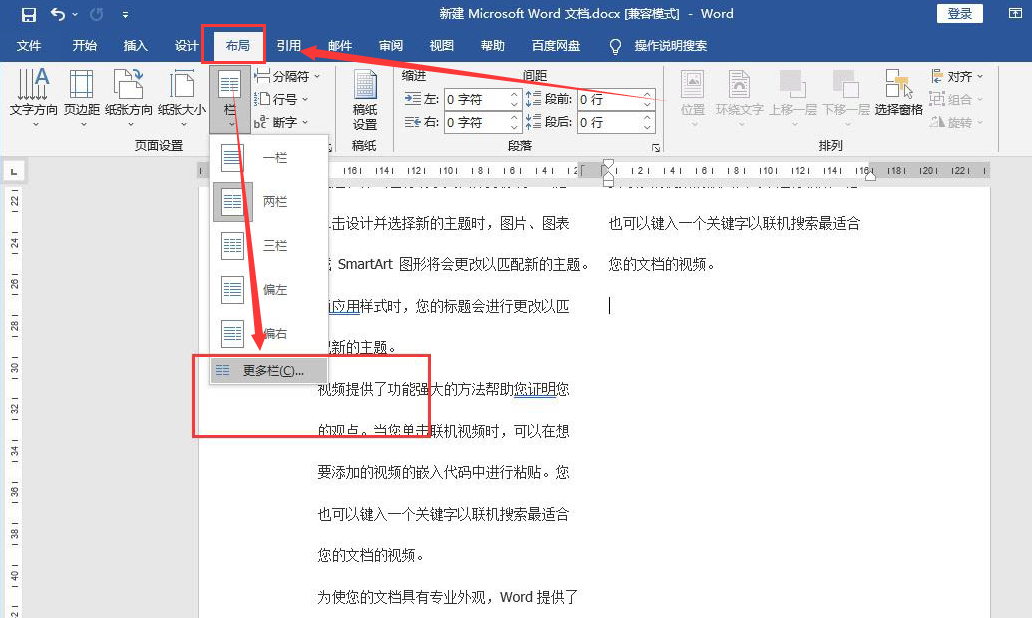
2.在预设中选择两栏,并勾选上分隔线按钮,点击确定保存
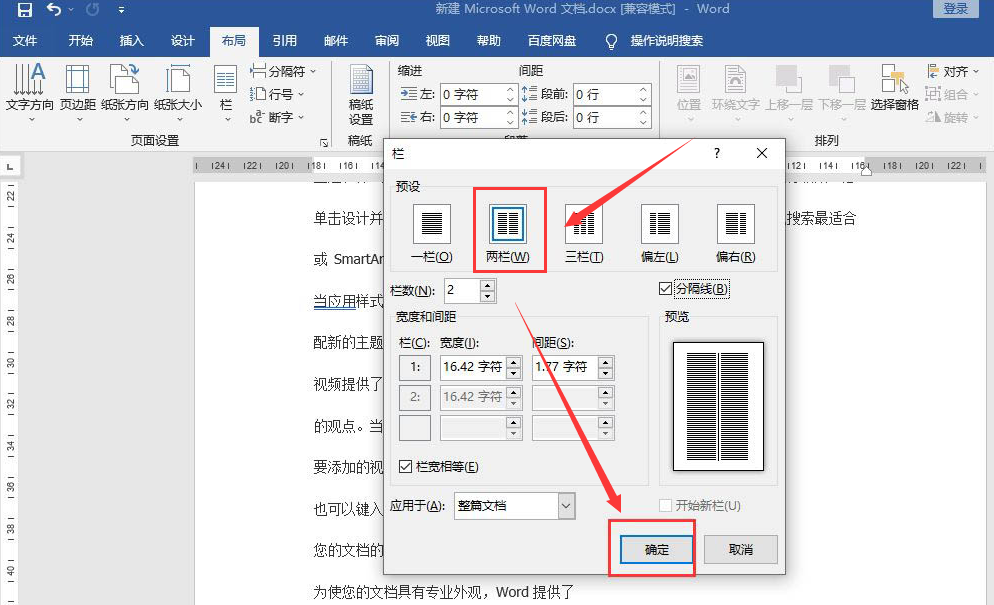
3.在插入菜单中,点击图表按钮,选择并插入一张簇状柱形图
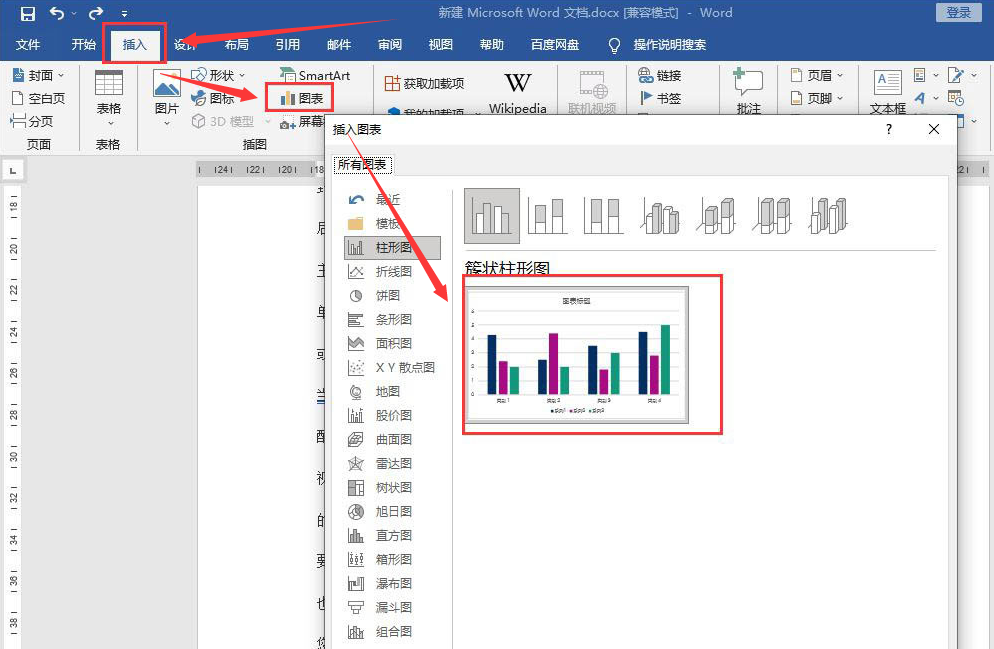
4.鼠标单击选中图表,在布局选项设置中选择上下型环绕效果,即可将图表拖动到中间位置
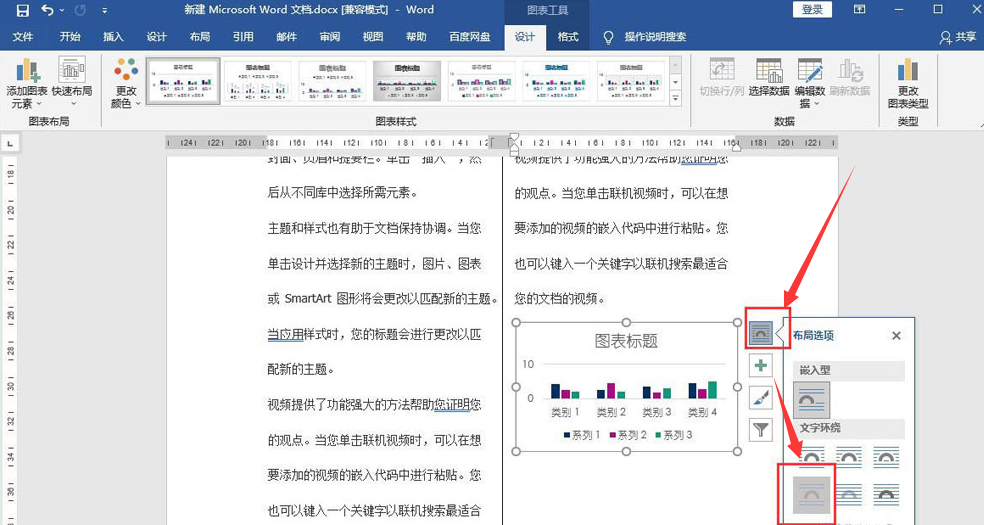
现在的软件虽然设计得越来越人性化,但也需要小伙伴们开动脑筋来努力掌握它们,IE浏览器中文网站一直会陪伴在大家身边与你一同成长,没事就常来逛逛吧。
